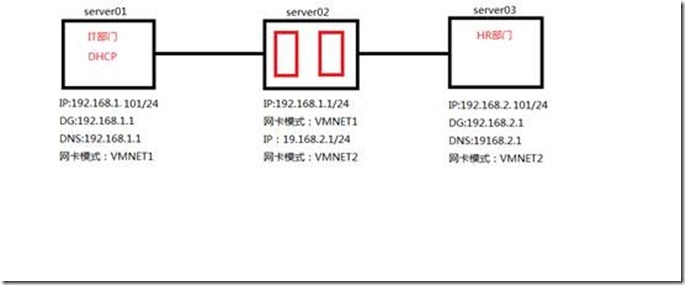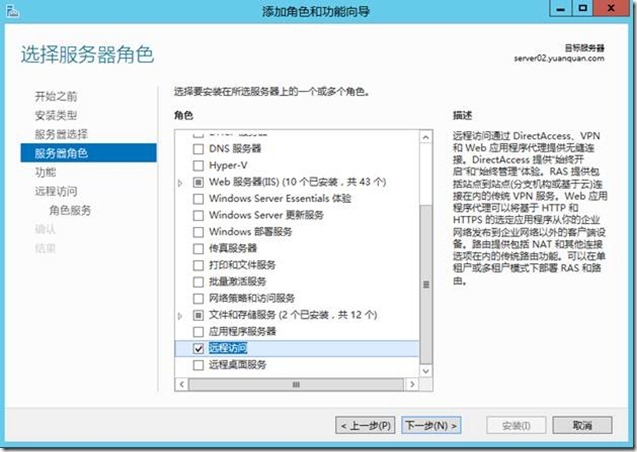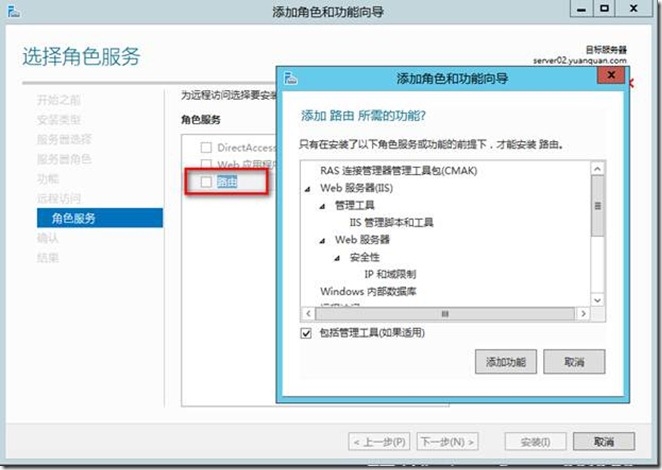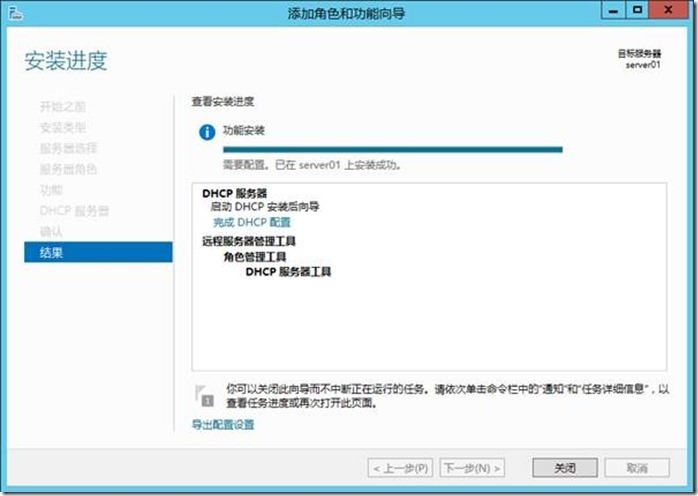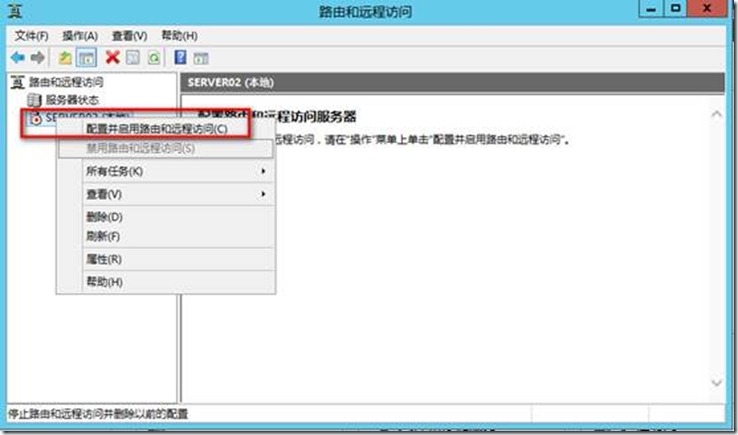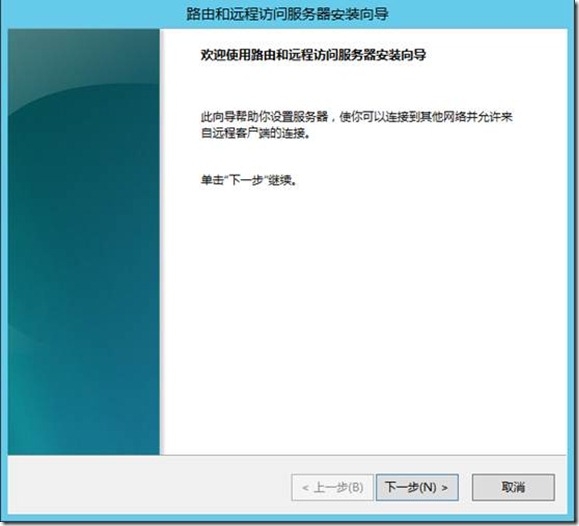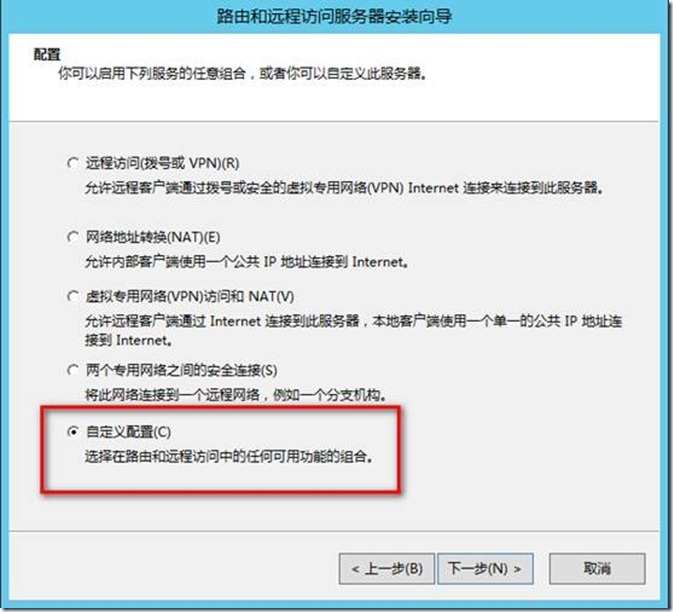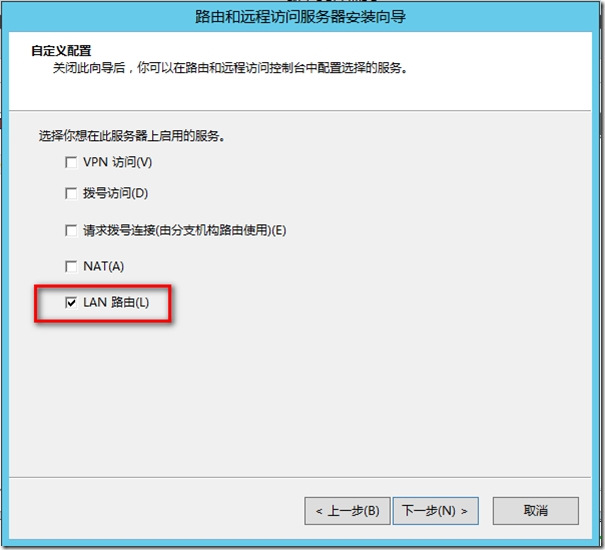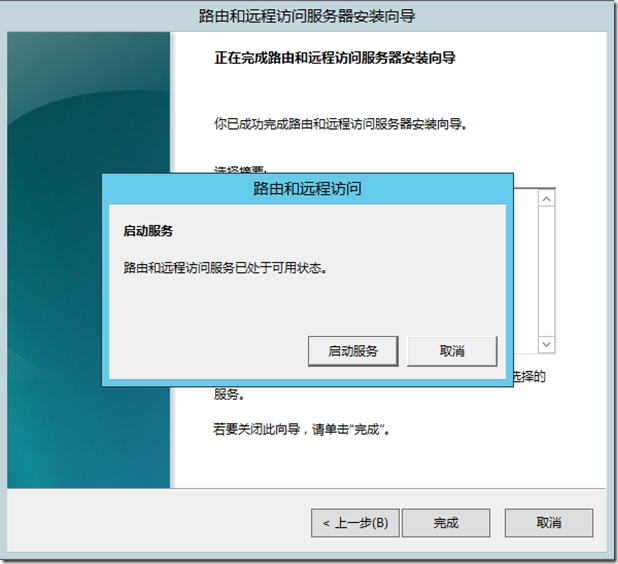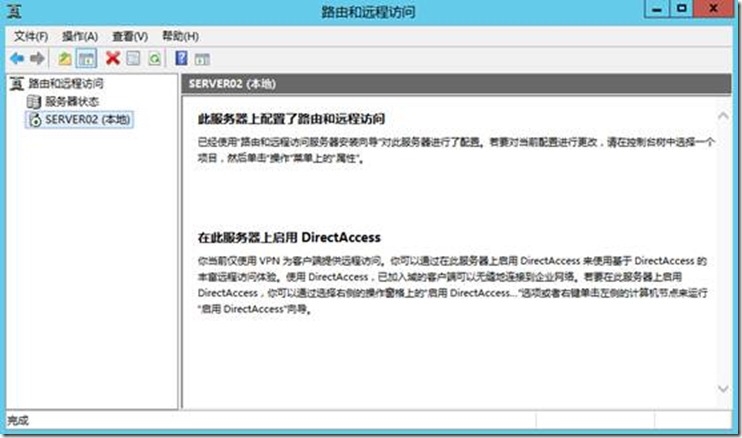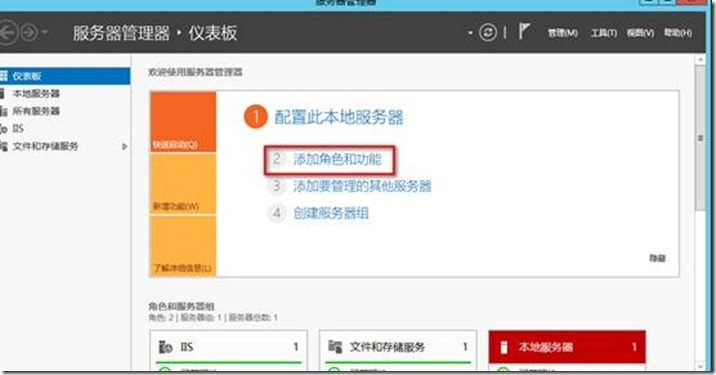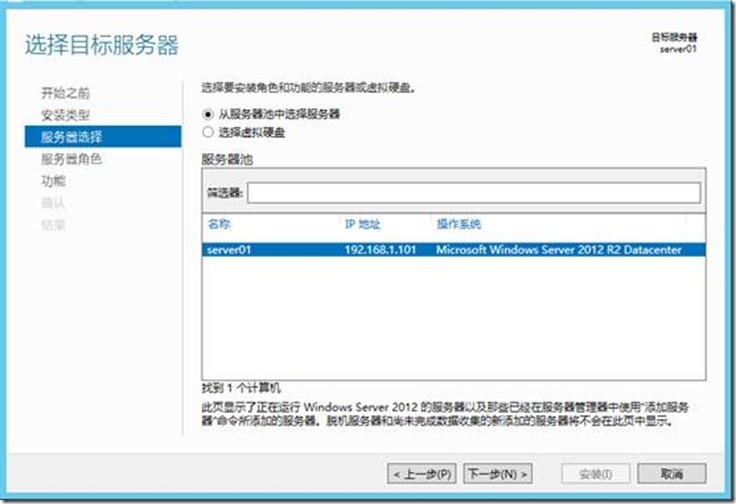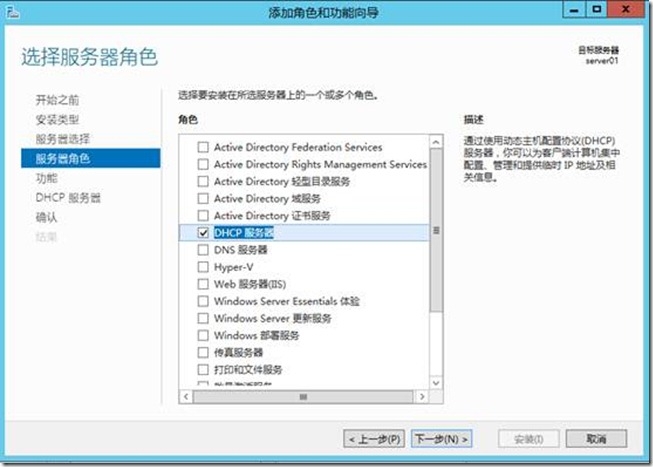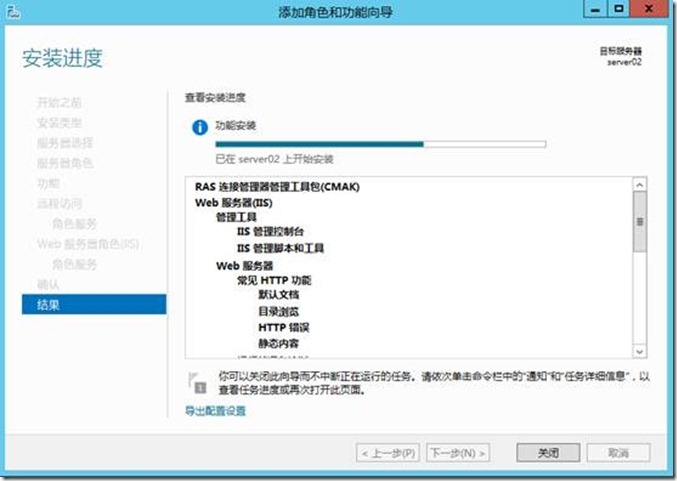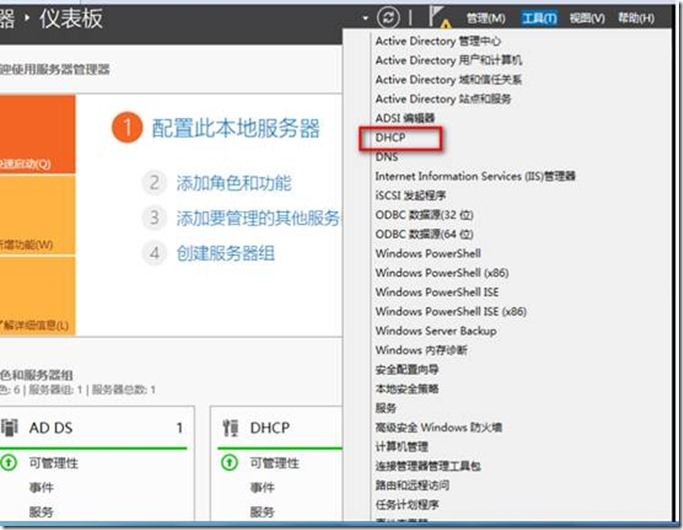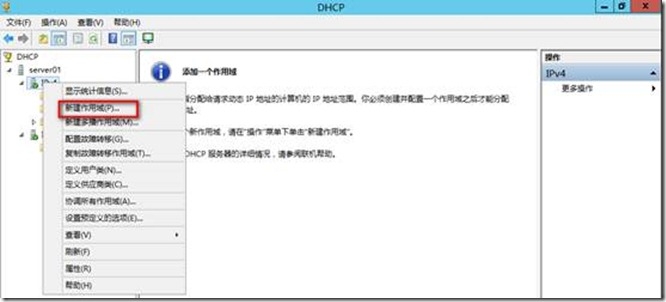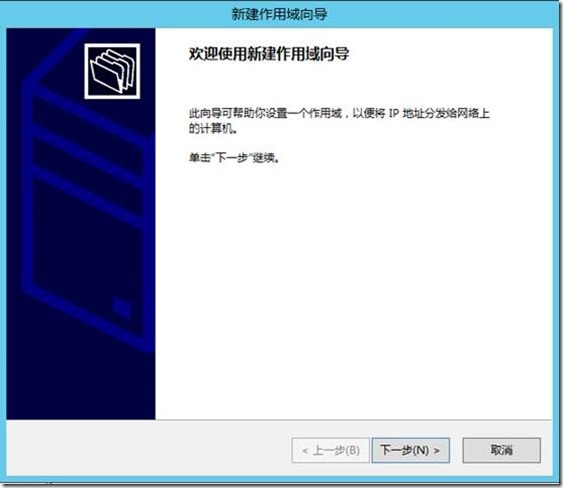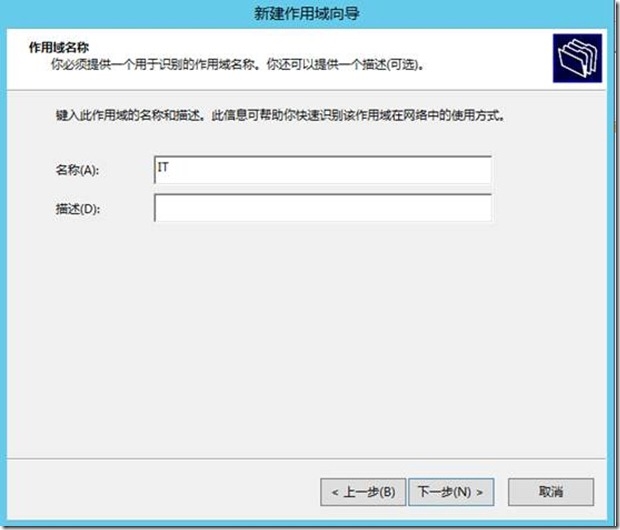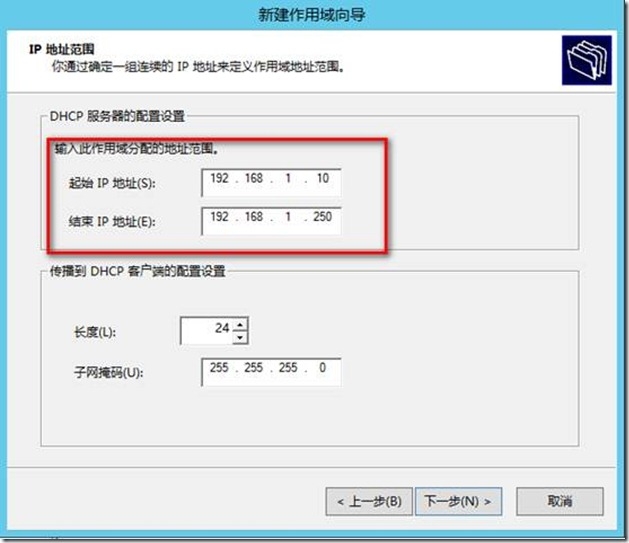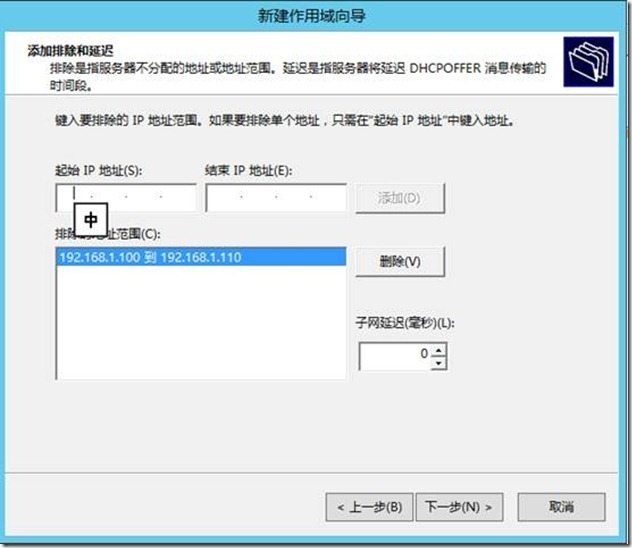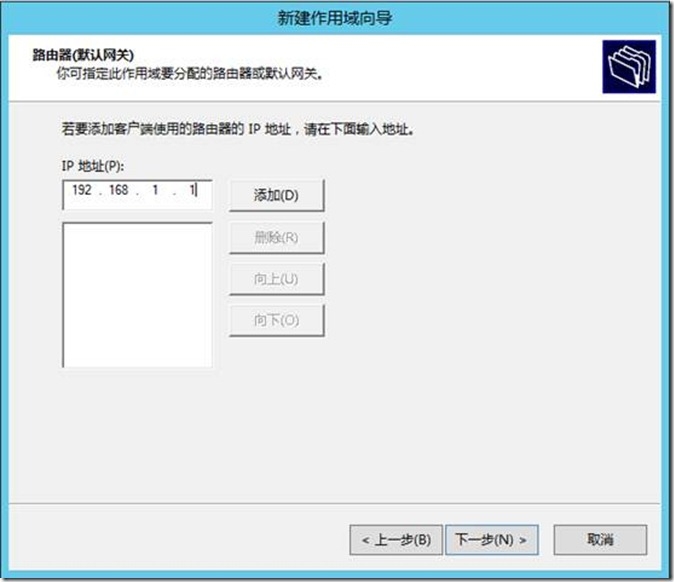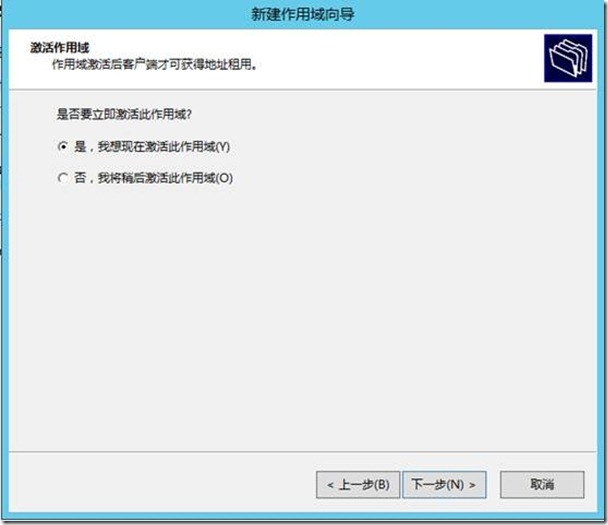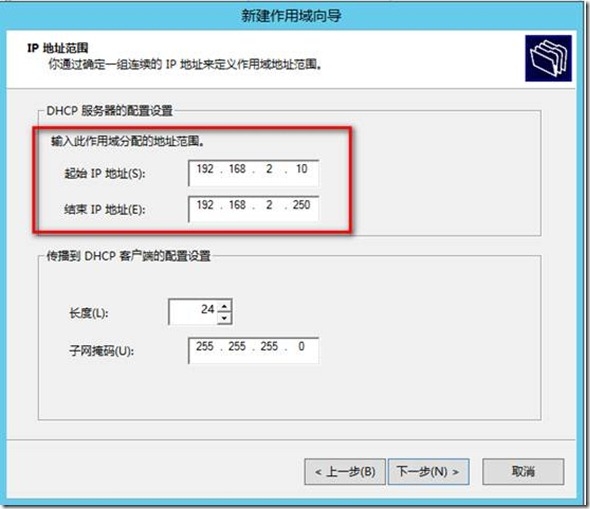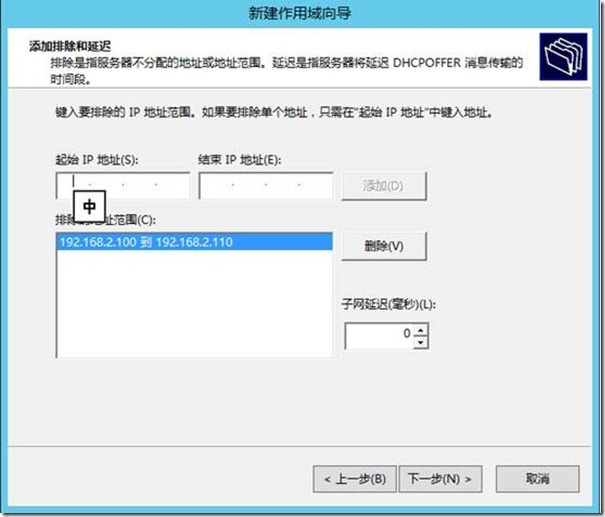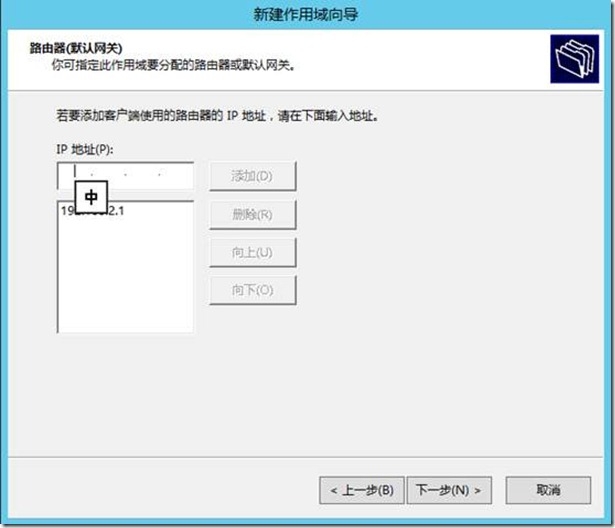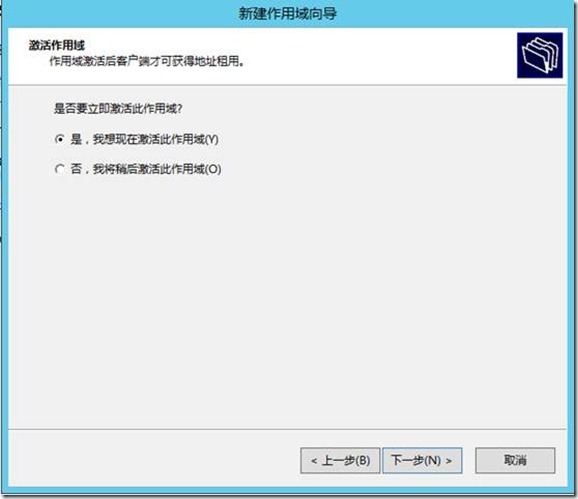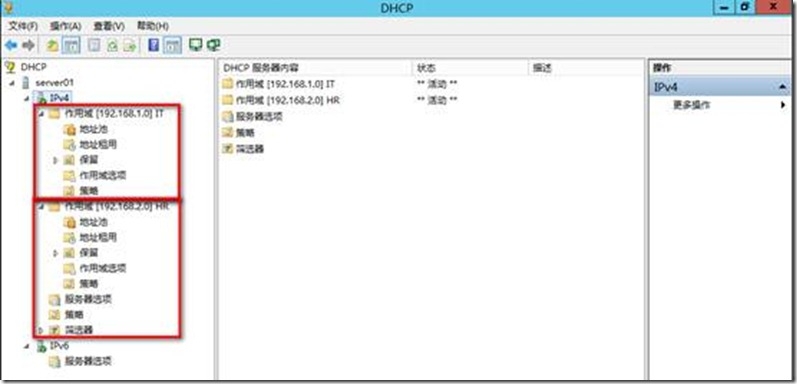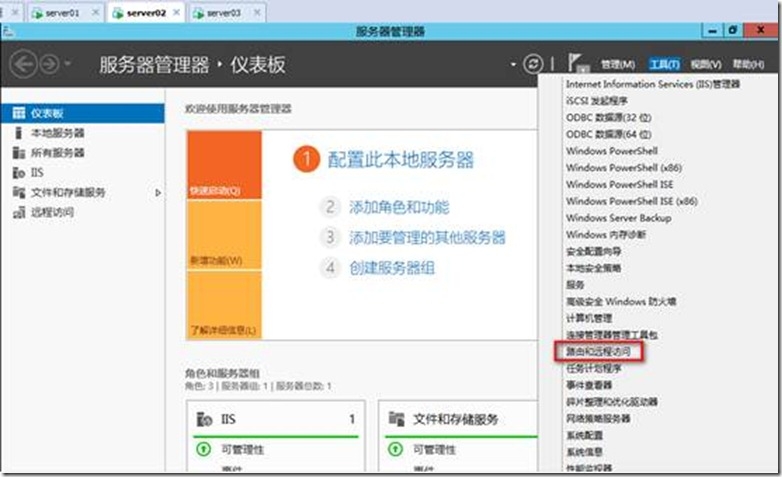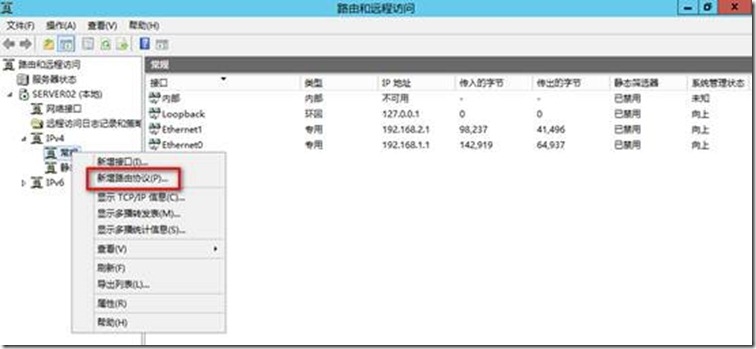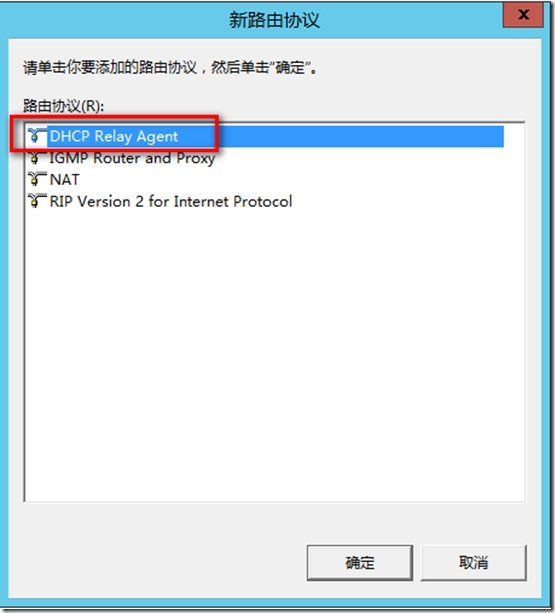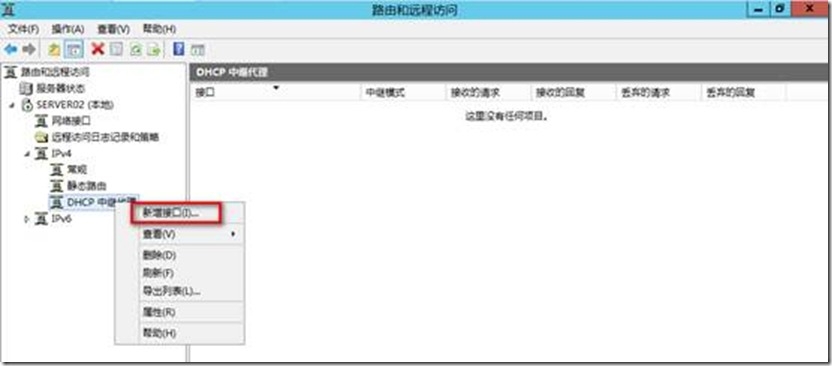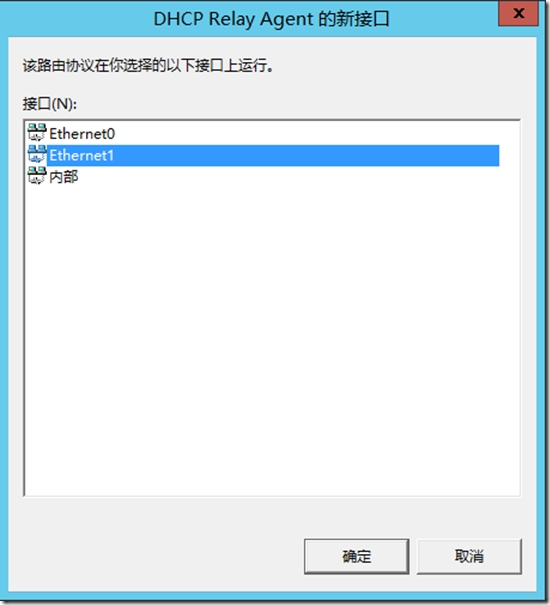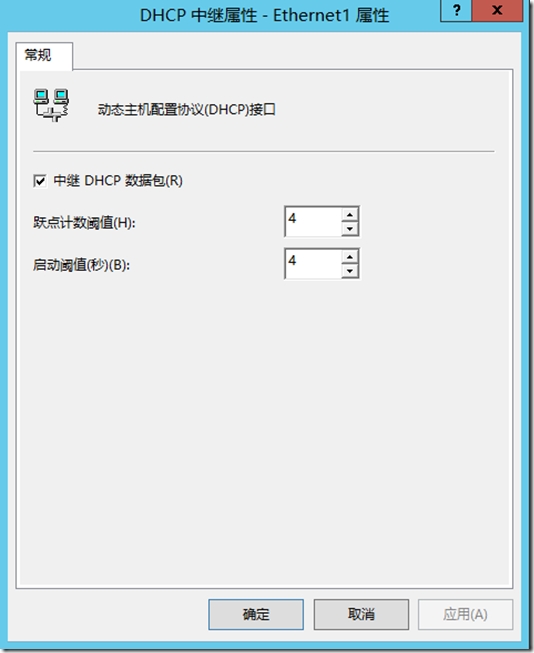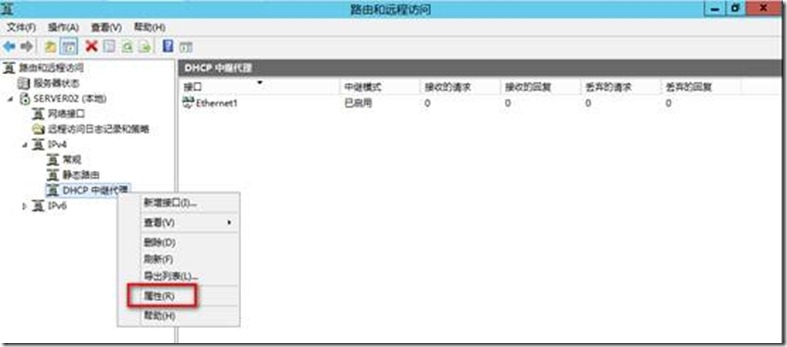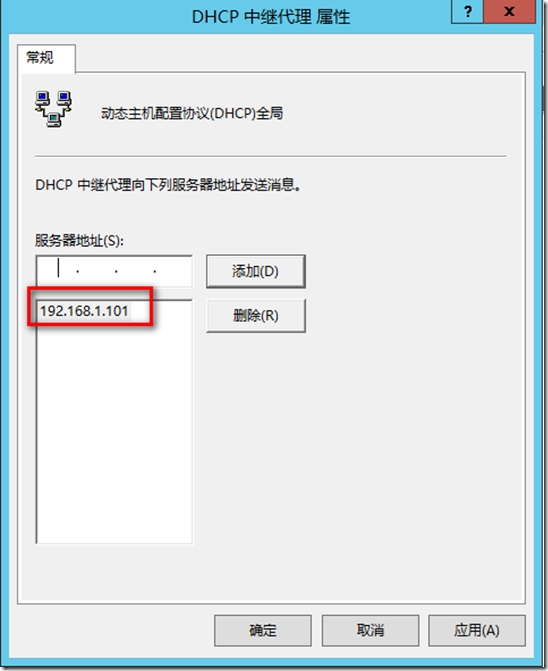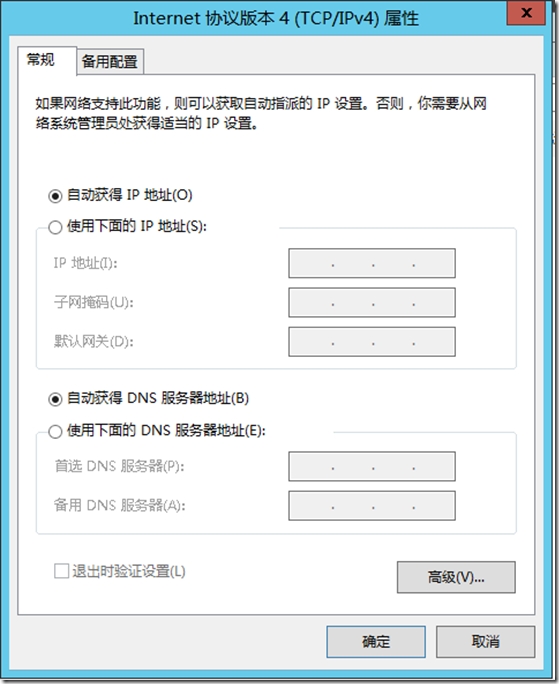DHCP爲不同網段分配網絡服務
DHCP的基本介紹:
DHCP(Dynamic Host Configuration Protocal)動態主機配置協議。作用就是爲主機動態的分配IP地址。
下面我們將做一個實驗,模擬一臺DHCP服務器同時爲企業內多個部門,不同的網段分配網絡。我們的實驗環境爲windows server2012 R2,我們將準備三臺機器,server01 、server02 、server03 注意這個實驗中我將三臺機器全部處於域環境中。Server01 爲 域控制器,其他兩臺均爲域成員服務器。由於我們是爲不同網段分配網絡服務,所以我們將server02 這臺機器充當一臺路由器,並進行配置操作。Server03 充當一臺客戶端。
以上是我們的實現的基本方法,下面是此次實驗的具體詳細步驟操作;
首先,下圖是我們的實驗環境拓撲,簡單直觀。Server02 爲雙網卡。我們按照下圖爲三臺機器配置好IP等網絡。
我們首先要將server02 先配置成路由器,具體方法如下(路由器安裝配置不清楚的可以翻看上幾篇博客,有對此的具體描述):
在server02上添加遠程訪問的角色,點擊下一步進行安裝,如圖:
將路由勾選,點擊添加功能,進行安裝。如下圖:
功能安裝完成後,點擊關閉。
下面我們將配置此路由器,點擊服務器名稱——右鍵——配置並啓用洛佑和遠程訪問,如圖:
會出現安裝嚮導,點擊“下一步”繼續,如圖:
下一步,我們選擇“自定義”配置,點擊下一步,如圖:
選擇LAN路由,點擊“下一步”,如圖:
安裝完成後,啓動該服務,如圖:
服務啓動成功後,server02 就已經實現了路由器的功能,如圖:
由實驗拓撲圖可以知道,我們將要在server01上部署DHCP服務器,我們在01 機器上進行DHCP的角色安裝,如圖:
確認選擇服務器的IP後,點擊“下一步”,如圖:
我們將DHCP服務器勾選,點擊“下一步”默認繼續安裝,如圖:
安裝完成後,點擊“關閉”,如圖:
安裝完成後點擊工具——DHCP,如圖:
點擊IPV4——右鍵——新建作用域,如圖:
彈出作用域嚮導,點擊“下一步”,如圖:
新建IT部門,如圖:
爲IT部門分配IP地址範圍如下圖所示:
我們在此排除本機的IP地址,如圖:
添加默認網關,IT部門爲1.0網段的網關,如圖:
下一步,點擊“是”,現在激活此作用域,如圖:
下面我們再新建HR部門的作用域,IP地址範圍如下:
同樣的將本機IP排除,如下圖:
添加HR部門的2.0網段的網關,接下來默認繼續下一步的嚮導,如下圖:
下一步,點擊“是”,現在激活此作用域,如圖:
作用域新建完成後如圖:
下面我們在路由器上(server02 )啓用DHCP中繼,以允許DHCP廣播包通過:打開工具——路由和遠程訪問,如圖:
點擊IPv4——常規——新增路由協議,如圖:
選擇DHCP Relay Agent ,點擊確定,如下圖:
接下來我們會發現IPV4裏多了個DHCP中繼器,點擊DHCP中繼器——右鍵——新增接口,如圖:
由於我們要爲HR部門分配網絡,所以我們選擇與其相連的接口,如下圖:
下一步,默認確定:
點擊DHCP中繼器——右鍵——屬性,如圖:
在其屬性中,我們要添加DHCP服務器的IP地址即 server01 的IP,添加、應用、確定。如圖:
以上對於DHCP中繼器的操作已基本完成,下面我們來到server03 上進行實驗測試,首先我們將server03 的網絡改爲自動獲取,如下圖:
爲確保實驗成功,首先運行ipconfig /release釋放掉獲得的IP,再運行ipconfig /renew重新獲取IP地址,如下圖所示,DHCP服務器爲server03(HR部門)提供的IP爲92.168.2.10
以上就是我們在一臺DHCP服務器上對不同網段進行動態分配網絡服務的操作,實驗步驟比較詳細,感興趣的朋友可以嘗試一下呦!!~~感謝大家的觀看,麼麼麼麼噠~~~~